Como ativar a verificação de duas etapas no Telegram
Por Felipe Freitas | Editado por Bruno Salutes | 29 de Janeiro de 2021 às 14h10
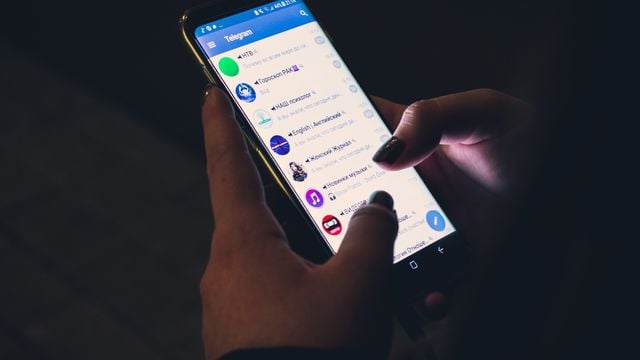
Certamente você já deve conhecer o Telegram (Android | iOS | Desktop | Web) o famoso aplicativo de mensagens instantâneas. Atualmente, a plataforma oferece um dos serviços mais completos de seu segmento. Como usuário do Telegram, você pode criar canais de mensagens, fazer chamadas de vídeo em grupo, enviar fotos e figurinhas, aproveitar o serviço dos bots interativos e muito mais.
- Como importar conversas do WhatsApp para o Telegram
- Como desativar notificações de novos contatos no Telegram
- 10 bots para Telegram que todos deveriam usar
Além disso, o Telegram também promove a segurança de dados dos usuários através de recursos como a “Verificação de duas etapas”. Também conhecido como "Autenticação de dois fatores", esse recurso de segurança visa impedir que terceiros tenham acesso a sua conta. Dessa forma, o recurso ativa a solicitação de uma senha como camada adicional de proteção, ao acessar sua conta do Telegram em novos dispositivos. Saiba como usar.
Como ativar a verificação de duas etapas no Telegram
Passo 1: na página inicial do Telegram, abra o menu lateral para ter acesso a mais opções. Então, toque em “Configurações”;
Passo 2: em seguida, abra a categoria “Privacidade e segurança”;
Passo 3: feito isso, toque em “Verificação em Duas Etapas” para adicionar e configurar uma segunda camada de proteção;
Passo 4: então, toque na opção “Configurar Senha”. Essa senha será solicitada quando você tentar conectar sua conta do Telegram em novo dispositivo, logo após o código de SMS;
Passo 5: nessa página, defina sua senha de acesso;
Passo 6: em seguida, será necessário inserir novamente sua senha para confirmá-la;
Passo 7: depois disso, você poderá definir uma dica para lembrar sua senha caso venha a se esquecer dela. Essa etapa é opcional, você pode ignorá-la, tocando em "Pular";
Passo 8: também é necessário adicionar um e-mail de recuperação, caso você não consiga acessar sua conta;
Passo 9: então, basta confirmar o código enviado pelo Telegram no endereço de e-mail adicionado;
Passo 10: depois disso, você terá ativado a verificação de duas etapas com sucesso;
Passo 11: por fim, ao retornar as suas configurações, é possível alterar sua senha de recuperação, desativar a verificação de duas etapas e até mesmo definir um novo e-mail de recuperação.
Pronto! Agora você sabe como proteger sua conta do Telegram através da verificação em duas etapas.